Windows-alkalmazások tömeges telepítése a Winstall for Windows Package Manager segítségével
Ha több Windows-alkalmazás(Windows Apps) telepítéséről van szó, nincs egyszerű kiút. Meg kell találnia, kattintson a telepítés gombra, majd ismételje meg mindaddig, amíg az összes alkalmazást telepítette. A hét elején a Microsoft bejelentette a Windows Package Manager alkalmazást . Egyszerűen fogalmazva, a csomagkezelő (Package Manager) automatizálja a telepítés folyamatát,(automates the process of installation) és sok időt takarít meg. Azonban nincs elérhető felhasználói felület, és itt jön a képbe a Winstall . Ez az egyik első olyan alkalmazás, amely a Package Managert(Package Manager) használja , hogy segítse a fogyasztókat az alkalmazások és szoftverek tömeges telepítésében Windows 11/10 .
A Winstall(Winstall) a Windows Package Manager grafikus felhasználói(GUI) felülete
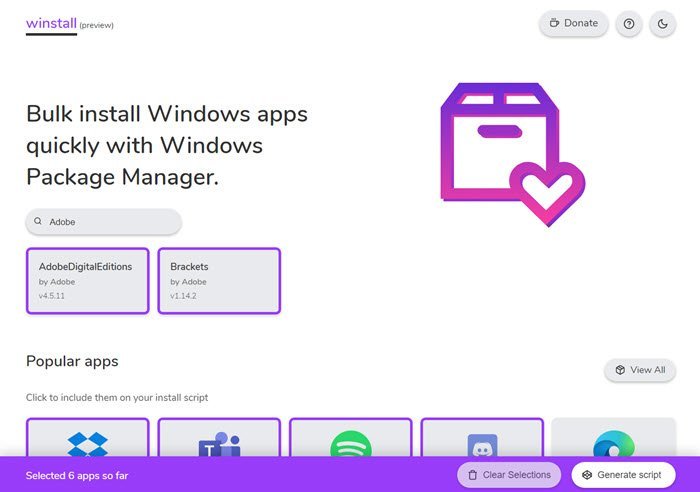
Ha még nem rendelkezik Windows Package Managerrel(Windows Package Manager) , telepítheti a legújabb .appxbundle fájl letöltésével és telepítésével innen.(latest .appxbundle file from here.)
(Bulk)Windows -alkalmazások tömeges telepítése a Winstall segítségével(Winstall)
A Winstall(Winstall) egy olyan webhely, amely az alkalmazás kiválasztása alapján szkriptet hozhat létre. Amikor ezt a szkriptet Windows 10 PC-n futtatja, az telepíti a webhelyen kiválasztott összes alkalmazást. Miközben a főoldalon felsorol néhány népszerű alkalmazást, kereshet egy alkalmazást. Ennek ellenére csak azokat az alkalmazásokat tudja felfedni, amelyek elérhetők a Windows Package Manager(Windows Package Manager) alkalmazások hivatalos tárházában . (official repository)Az alkalmazás megjeleníti az alkalmazás nevét, a fejlesztő nevét és az alkalmazás verzióját.
Miután kiválasztotta az alkalmazásokat, kattintson a szkript létrehozása gombra. Ezután két lehetőséget kínál fel Önnek. Töltse le a BAT fájlt, vagy másolja a szkriptet a vágólapra. Ha később választja, futtathatja a szkriptet a parancssorban(Command Prompt) vagy a PowerShellben(PowerShell) ( Rendszergazda(Admin) ). Ha letölti a BAT fájlt, futtassa azt rendszergazdai jogosultságokkal.
Jelenleg közel 240+ alkalmazás érhető el a listán, amelyeket az „ Összes alkalmazás(All Apps) ” részben tekinthet meg. Annak érdekében, hogy megbizonyosodjon arról, hogy ugyanaz az alkalmazás, keresse fel a webhelyet, és közvetlenül letöltheti a fájlt az Alkalmazás(Download App) letöltése vagy az EXE letöltése(Download EXE) gombra kattintva. Ha nem látja az alkalmazást, vagy ha az adatok elavultnak tűnnek, kattintson a Gyorsítótár(Cache) törlése gombra.
Valahogy egy Windows Phone alkalmazásra – Újratelepítőre(Windows Phone App—Reinstaller—) – emlékeztet, amely lehetővé tette bárki számára az alkalmazások tömeges telepítését azáltal, hogy megszerezte az általam birtokolt alkalmazások listáját az Áruházból(Store) . Valami ilyesmi hasznos lenne a Windows -felhasználók számára, de mivel nagymértékben függ a hivatalos Windows Package Managertől(Windows Package Manager) , kicsi az esély.
A Winstall egy nyílt forráskódú alkalmazás(open source app) , és ha hozzá szeretne járulni, azt bármikor megteheti a GitHubon keresztül.(via GitHub.)
Olvassa el(Read) : A telepített programok egyidejű frissítése a WINGET segítségével(update installed programs at once using WINGET) .
Related posts
A Windows csomagkezelő használata Windows-programok telepítéséhez
Mi az a Windows Package Manager és hogyan kell használni?
A legjobb ingyenes C++ IDE Windows 11/10 rendszerhez
A CudaText egy ingyenes kódszerkesztő Windows programozók számára
SynWrite Editor: Ingyenes szöveg- és forráskódszerkesztő Windows 10 rendszerhez
Bitwarden áttekintés: Ingyenes nyílt forráskódú jelszókezelő Windows PC-hez
A Windows Installer szolgáltatás hiányzik a Services Managerből Windows 11/10 rendszeren
A parancssor megjelenítése a Windows 11/10 Feladatkezelőjében
Kezelje a Windows indítási elemeit a HiBit Startup Manager segítségével
A legjobb ingyenes Clipboard Manager szoftver Windows 11/10 rendszerhez
A CPU-használat ellenőrzése, csökkentése vagy növelése a Windows 11/10 rendszerben
Az összes hitelesítő adat törlése a Credential Managerből a Windows 11/10 rendszerben
Ellenőrizze a kódot, hogy nem tartalmaz-e hibákat a Code Compare for Windows 10 segítségével
StorURL: Böngészőkön átívelő könyvjelzőkezelő Windows 10 rendszerhez
A Windows Service Manager megnyitása; Indítás, leállítás, szolgáltatások letiltása
A Windows 10 frissítés kezelése vagy leállítása a WAU Manager segítségével
Az Essential PIM egy ingyenes Personal Information Manager Windows PC-hez
A fejlesztői mód letiltása vagy engedélyezése a Windows 11/10 rendszerben
Ölj meg több folyamatot vagy fejezzen be több feladatot a Windows 11/10 rendszerben
A Chocolatey egy ingyenes csomagkezelő Windows rendszerhez
